Instale também o Windows XP e Windows 7 via pen drive.
Decidi escrever este artigo, pois tem gente me perguntando (em outros artigos) como fazer um Pen Drive de Boot do Windows 8 a partir de um computador que tenha o Windows 8 instalado. É claro que da mesma forma que das versões anteriores do Windows, iremos precisar também da mídia de DVD do Windows 8. O que difere de criar um boot de dentro do Windows 7 para o do Windows 8, é a forma como é feita a execução do Prompt de Comando.
Quando iniciamos o Windows 8, iremos encontrar uma tela parecida com a da imagem abaixo, com os tiles (blocos) que já vem por default no Windows 8.
Ao arrastarmos o ponteiro do mouse para o canto superior direito da tela, aparecerá uma coluna com algumas opções. Entre elas tem a primeira opção que é a Procurar, como mostro na imagem abaixo.
Ao clicarmos nesta opção, aparecerá um campo para digitar o nome do programa, parte dele ou o nome do comando que executa o programa. No caso abaixo, digitei CMD que é o comando que executa o Prompt de Comando. Repare que ao digitar o comando, não precisei clicar na lupa que já me trouxe algumas opções. Tem a opção de executar o Prompt em modo Administrativo ou sem esta necessidade. Eu clique na segunda opção que é o Prompt de Comando em modo de usuário, pois, para este processo, não iremos precisar de permissões de administrador.
Na tela abaixo, é uma segunda opção para executar o Prompt de Comando. Na tela inicial do Windows 8, clicando no tile Área de Trabalho (Desktop), abrirá a tela conforme a imagem abaixo. É uma tela idêntica ao do Windows 7, tirando que na barra inferior não tem o botão do menu. Arrastando o mouse até o canto inferior esquerdo da tela e clicando com o botão direito do mouse, aparecerá um conjunto de opções para uso administrativo do sistema e entre eles está o Prompt de Comando em modo usuário e modo administrativo.
Daqui em diante, o processo de preparo do Pen Drive é semelhante ao do Windows 7.
Ao executar o Prompt de Comando, digite o comando DISKPART e pressionando a tecla <Enter> o UAC (User Account Control) pedirá permissão para executar 0 comando. Clicando em Sim, abrirá outra tela com o Prompt do DISKPART como mostro nas duas imagens a seguir.
Na tela do prompt do DISKPART, digite LIST DISK e depois tecle <Enter>. Aparecerão as informações referentes aos discos conectados ao computador, conforme mostrado abaixo.
A seguir, digitaremos o comando SELECT DISK Nº, onde Nº será o número do disco referente ao Pen Drive, no meu caso é o número 2. Tome cuidado para não digitar o número correspondente a outro disco.
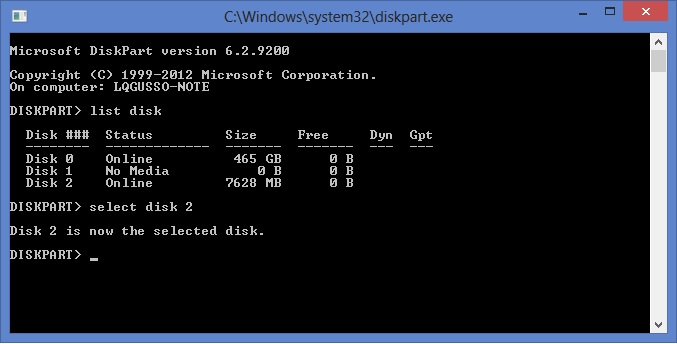
Agora que a unidade USB está selecionada, os próximos comandos irão preparar o Pen Drive para receber os arquivos de instalação Windows 8.
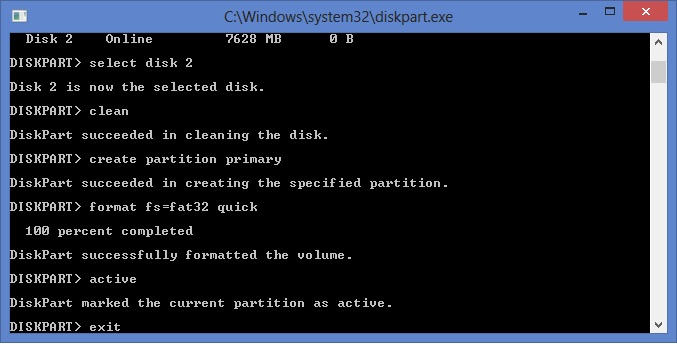
Vale sempre lembrar de conferir se não existe nenhum arquivo importante no Pen Drive antes de digitar o próximo comando. A imagem acima mostra os comandos digitados e explicados a seguir.
Digite CLEAN e depois tecle <Enter>. Este comando limpará tudo o que tiver dentro do Pen Drive.
Após o comando de limpeza, criaremos a partição primária no Pen Drive com o comando CREATE PARTITION PRIMARY. Lembrando que sempre após digitar um comando, pressionar tecla <Enter>, para executá-lo.
A seguir usaremos o comando FORMAT FS=FAT32 QUICK, que formatará o Pen Drive para o formato Fat32 e a0 usar a opção Quick (não é o fundamental), fará o processo de formatação de forma rápida.
Terminada a formatação digite ACTIVE e depois tecle <Enter>, para ativar a partição.
Digite EXIT e tecle <Enter> para sair do Prompt do DISKPART – pode estar fechando a janela do Prompt de Comando também.
Terminado os processos acima, com a mídia de DVD do Windows 8 na leitora, abra o Windows Explorer, o qual está na barra tarefas da Área de Trabalho, selecionando na coluna da esquerda a unidade correspondente onde se encontra a mídia do Windows 8, aparecerá todo o conteúdo do DVD no lado direito do Windows Explorer.
Selecione todos os arquivos e pastas do DVD e copie todo o conteúdo para a unidade referente ao Pen Drive. Caso encontre dificuldades ao encontrar o Windows Explorer, da mesma forma que executamos o CMD no início deste artigo, digite EXPLORER que será localizado o utilitário para você.
Pronto! Agora o Pen Drive já está pronto para ser utilizado como Boot do Windows 8 🙂
Espero que este tutorial seja de grande utilidade.
Instale também o Windows XP e Windows 7 via pen drive.
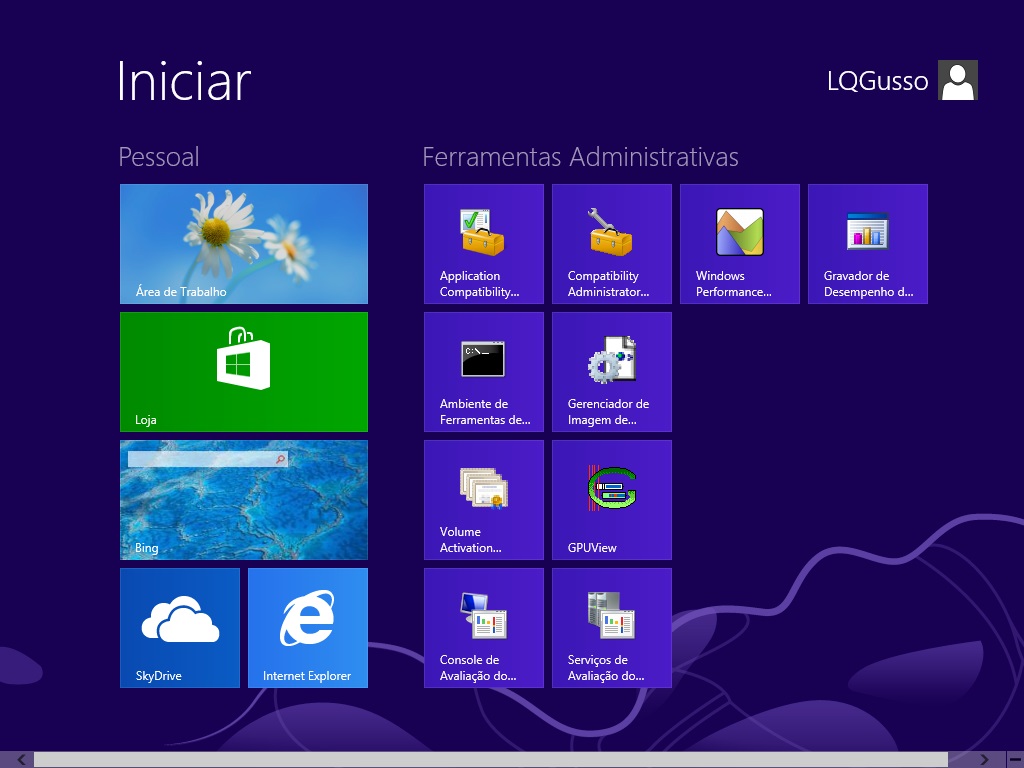

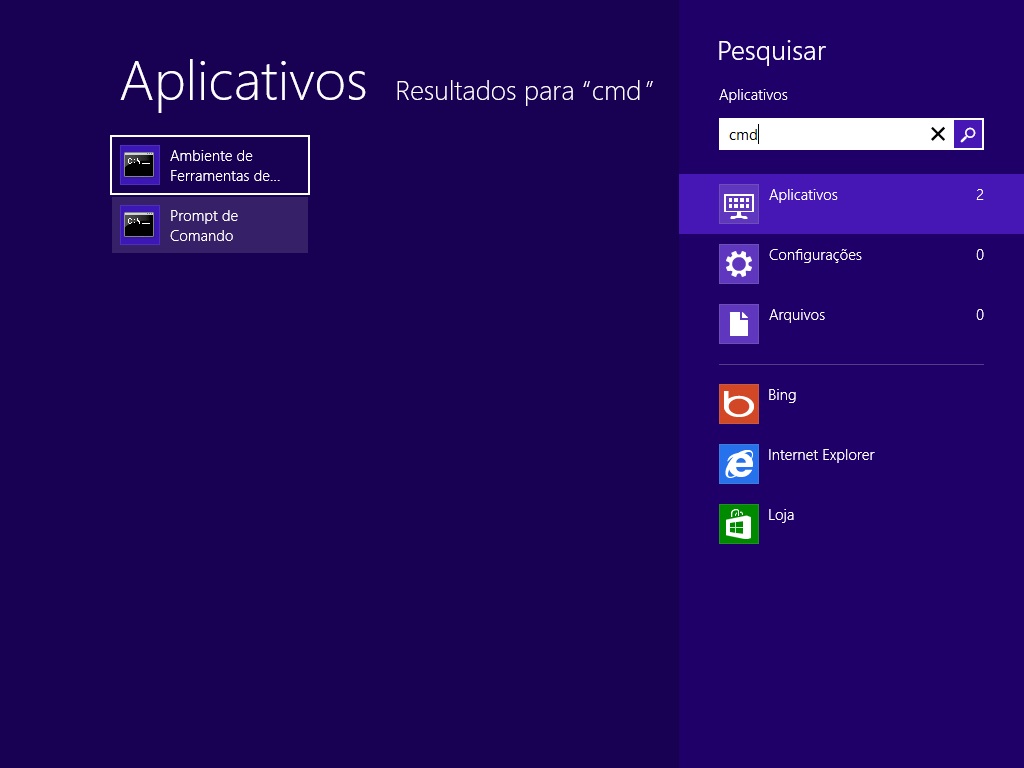
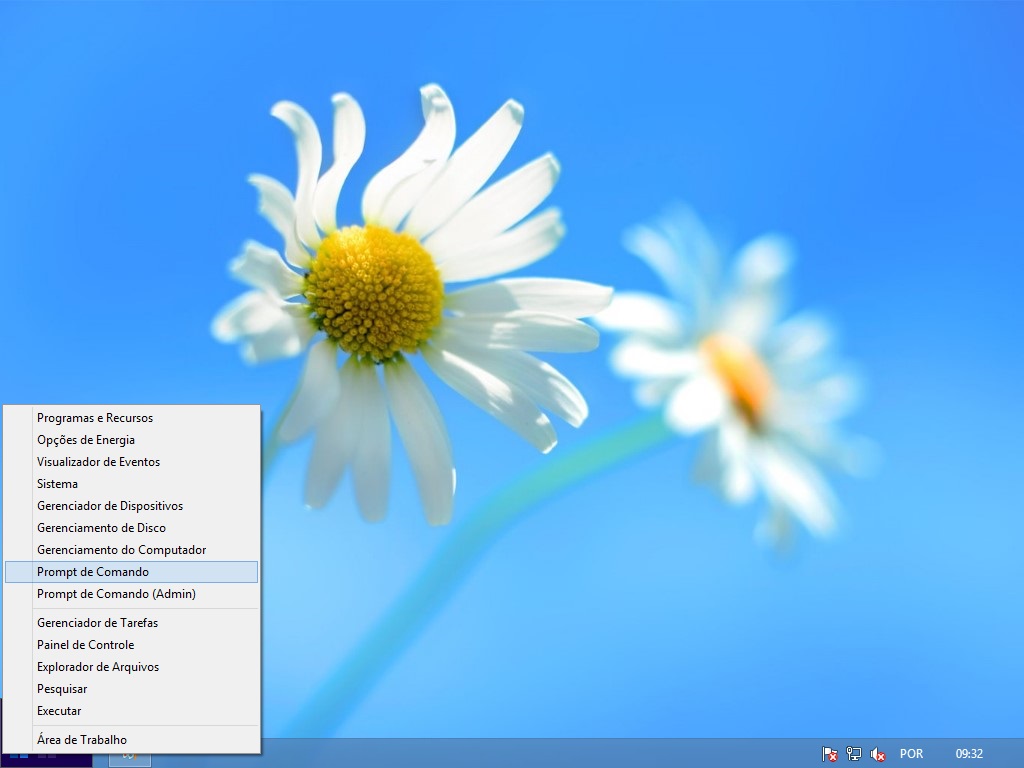
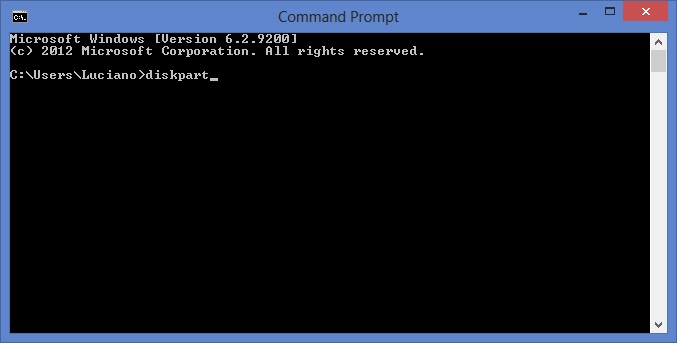
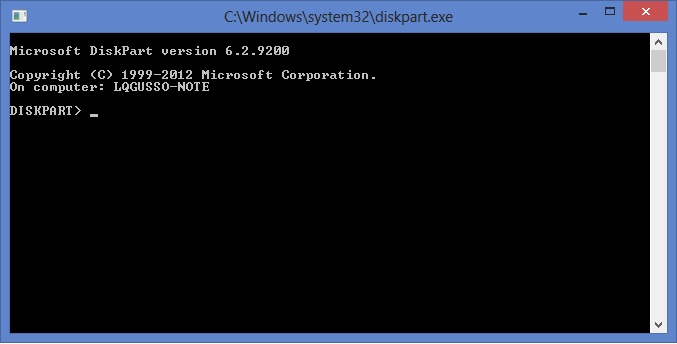
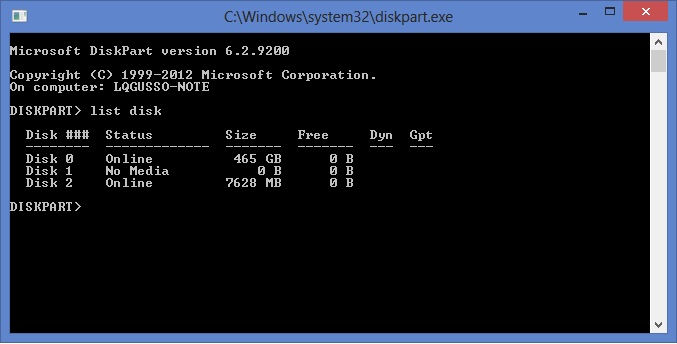
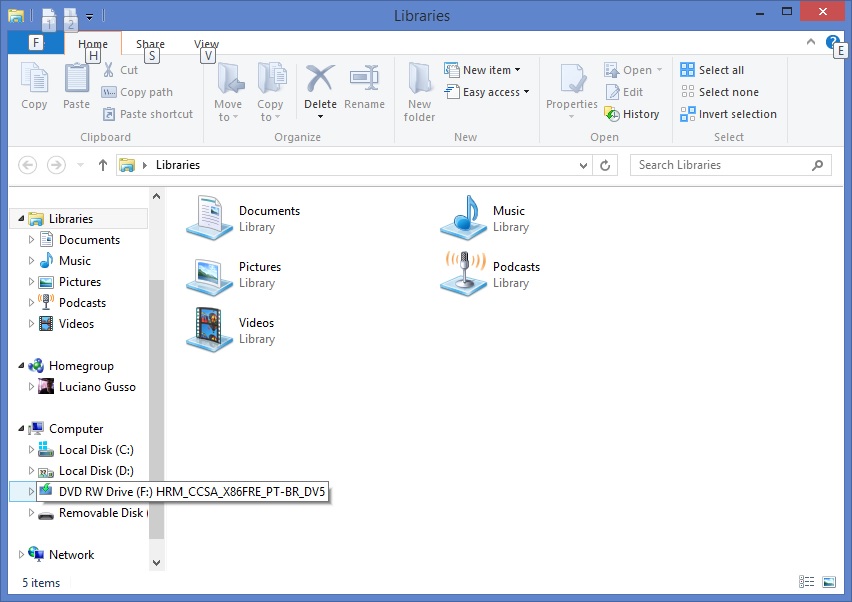
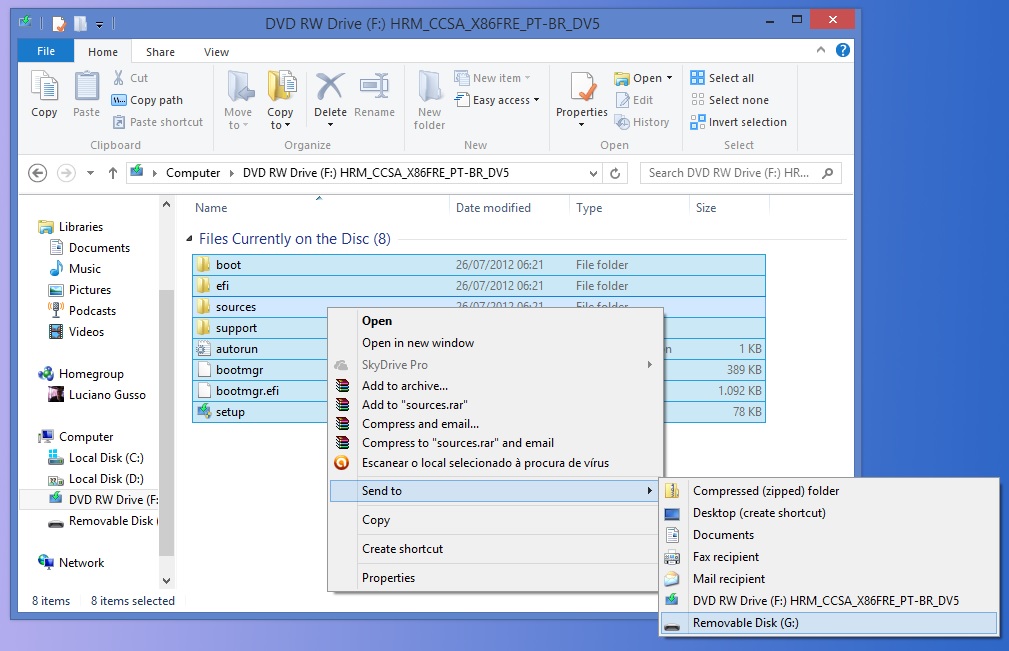


61 Comentários
Será que fiz alguma coisa errada ?
O meu pen drive não se tornou um Pen Drive de Boot, ele se tornou um Pen Drive de Instalação… pedindo o no. de serie do windows e tudo mais…
Não tem como criar um Pen Drive de Boot, sem necessariamente instalar o Windows na máquina ?
Obrigado,
Olá Marcio!
Este tutorial é apenas para fazer a instalação no HD a. Partir de um Pen Drive ao invés de um DVD do Winfows 8.
Se você está procurando ter um Pen Drive totalmente funcional do Sistema, tem uma função chamada Windows To Go que prepara um Pen Drive para esta funcionalidade. Esta opção só tem na Edição Enterprise do Windows 8.
Espero ter ajudado.
Cara achei bem interessante. É possível deixar dois sistemas operacionais pra eu dar boot? Gostaria de utilizar o Windows 8 e 7.
gostaria de saber se é possível deixar dois sistema operacionais para dar boot pelo pen drive ?
Opa San!
Cara, nunca testei via Pen Drive. pois, o boot é escrito na MBR do HD. Agora se você quiser fazer um Pen Drive que possa ter vários sistemas operacionais para você instalar no HD é possível. Você pode instalar os dois sistemas no seu HD e escolher por qual sistema você quer inicializar. Não sei se você sabe amigo, porém, assim, particione seu HD, instale o Windows 7 antes na sua partição 1 e depois Instale o Windows 8 na partição 2. Sempre da versão mais antiga para a mais nova. ao inicializar o seu computador aparecerá a opção de boot dos Sistemas Operacionais.
Espero ter ajudado.
Boa noite! Cara achei muito legal seu tutorial e queria compartilhar minha experiência com tal boot via pen drive windows 8.
Formatei meu pen drive e somente copiei os arquivos do DVD de instalação e funcionou. Já o Windows 7 não deu certo tive que usar via diskpart.
Tente com o win8 e deixe seus comentários abaixo..
Abraço!
Boa noite amiga, muito interessante seu tutorial, parabens, comprei um ultrabook recentemente e ele veio com windows 7 HP, gostaria de colocar windows 8 nele, posso seguir o tutorial de formatar o ssd pelo prompt de comando da reparaçao do windows na instalaçao?
para aqueles que não conseguirem dar boot, faça o seguinte:
pelo cmd, entre na pasta boot dentro da midia do windows, e digite o comando: bootsect /nt60 E: (se seu pendrive for a letra E).
e pronto, aqui com isto sempre funciona. ja teste com win8 e win7, vou testar em breve com o server 2012
Amigo, não tenho o DVD de instalação porque comprei a atualização e baixei pela internet. Como devo fazer? Agradeço!
BOM, ESTAVA BATENDO CABEÇA EM TENTAR FAZER O PENDRIVE BOOTAVÉL, COM ESSA EXCELENTE EXPLICAÇÃO DEU TUDO CERTO. MUITO BOM MESMO. É BOM SABER QUE TEM PESSOAS QUE SEMPRE ESTÃO DISPOSTO A AJUDAR. OBRIGADO.
Obrigado gente pelos comentários.
Luilton, se baixou a atualização via imagem iso. Queime esta imagem em um DVD. Caso não seja bootável, só seja uma atualização, ou terá que ter um DVD bootável ou instalar a versão anterior e fazer a atualização pelo sistema mesmo.
Boa noite Luciano, sobre o caso do Luilton
Não é necessário ele queimar um DVD como você mencionou, basta ele ter algum programa de leitura e edição de iso como o Ultra ISO ou Daemon Tools por exemplo. é só montar uma unidade virtual e transferir os arquivos da unidade virtual para o pendrive. Eu também só tenho os Windows em arquivos ISO e estou fazendo dessa forma e funciona perfeitamente.
Opa Mauro Lucio! Tem este processo sim. Inclusive é a maneira que faço para criar meu pendrive bootavel. No caso do Windows 8 não preciso de emulador de imagem, pois, o Windows 8 já emula. Já no Windows 7 costumo usar o Vurtual Clone para montar a imagem. Coloquei na forma mais simples para não complicar.
Olá amigo dono do site, primeiramente gostaria de agradecer por compartilhar conosco esses tutoriais e nesse do windows 8 ficou uma dúvida, pode parecer uma pergunta idiota, mas não gosto de fazer nada com dúvida e depois fazer errado, a minha dúvida é, esse pen de boot do windows 8 é para formatar como se fosse um dvd de instalação ou só para dar boot apartir do pen tipo ubuntu q dá boot sem alterar nada no hd. O tipo que preciso é para formatar mesmo, por isso pergunto antes de criar o pen drive de boot. Desde já agradeço o espaço, excelentes tutoriais muito bem explicados, parabéns, aguardo uma resposta para minha dúvida.
Opa Daniel!
Obrigado pelo comentário. O PenDrive é para substituir o DVD de instalação. Ele não executa de firma Live como o Ubuntu. Este processo é para ter um PenDrive para instalações do Windows 8.
Boa tarde,gostaria de saber se eu posso fazer esse procedimento utilizando o DOS do Windows 8 64 bits,utilizando o cd do windows 8 32 bits.
Obrigado.
Boa noite Cristiano!
Primeiro deve preparar o Pen Drive com o diskpart, depois você pode usar sim o prompt de comando para copiar os arquivos da mídia do DVD para o Pen Drive. Tem colegas que me disseram que já conseguiram criar o Pen Drive bootável sem usar o diskpart, mas, acho que o Pen Drive deveria ter sido preparado alguma outra vez e nada impede de mesmo com o Pen Drive pronto com o diskpart você ter outros arquivos dentro.
Espero tê-lo ajudado.
Bom dia amigo!
Ótimo seu tutorial… gostaria de saber se com o pen drive de 4GB também dá? E outra coisa, eu tenho ele como um boot randômico, quando preciso instalar o Windows 7(x86) e (x64), sempre copio no pen drive o que vou usar… será que se eu só copiar o conteúdo do 8 pra esse pen drive que já foi preparado pro 7… vai funcionar???
Obrigado desde já pela resposta…
Oi Luiz Fernando!
Obrigado pelo comentário! Pode sim usar um pen Drive de 4gb. Só prepare o pen Drive e então é só copiar o conteúdo.
Abraço.
Adorei seu tutorial excelente 😀 agora minha dúvida e a seguinte. qual a capacidade do pendrive q eu devo usar? 8 gb?
tô com uma duvida, EX:meu sistema operacional é o Windows 8, pra eu criar um pendrive bootável de instalação do windows 7 eu tenho que fazer o processo de instalação do windows 7 no sistema operacional Windows 7 ou pode ser em qualquer outro sistema?
Opa Murilo!
Não precisa estar no Windows 7 para criar o pen drive bootável. Também pode ser feito a partir das outras versões do Windows, basta ter a mídia do Windows 7.
Antonny, pode ser criado a partir de um pen drive de 4 gb.
Parabéns pelo tutorial. E fica a dica para quem não tem a midia de DVD ou não pode gravar, instala o daemon tools, monta a imagem e copia os dados para o pendrive. Funciona perfeitamente. Boa sorte
Não precisa esse processo todo com o DISKPART , é só formatar em fat 32 e copiar todos arquivos do dvd que vai dar certo ok
Muito obrigado pelo tutorial, funcionou 100%, recomendo tutorial.
Bom dia! Ótimo tutorial, mas como eu faço o processo de reverssão?
Muito Show Suas Explicações. Você não e 10, é 1000000.
Apos o comando clean devo esperar a limpeza total do pen drive? Costuma demorar para um pen drive de 14GB. No final quando entro no w.explorer nao consigo visualisar o pen drive para copiar os arquivos do DVD win8.
Agradeco desde ja a atencao // Obrigado
Obrigado Heitor pelo comentário. desculpe a demora em responder.
Opa Carlos! Por favor, faça todos os comando pelo prompt de comando e em modo administrativo como explicado através do tutorial. Obrigado por expressar sua dúvida. Abraços.
Opa Gabriel¹ Não entendi o que você quis dizer com processo de reversão. Se você está fazendo uma instalação do zero e limpa, não existe reversão. Só se você tiver atualizando o sistema instalado.
Então Severino, só dará certo se o seu pen drive se foi anteriormente preparado para boot, caso contrário nem sempre dará certo.
Oi Karina! Obrigado por completar o tutorial. Faço sempre este processo também, mas, no meu caso uso o virtual clone. Agora que já tem o windows 8 instalado e está fazendo este processo do pendrive a partir dele, o Windows 8 já vem nativo nele a opção de montar imagens ISO.
Obrigado Daniel pelo comentário. Abraço.
Oi Luciano, boa tarde, cara tira uma duvida pro seu amigo… fiz td o processo (SHOW) pelo diskpart, mas quando copio da imagem pro pendrive, ele para e diz q tem um arquivo muito grande… e dai não faz mais nada, o q será q foi feito de errado….??? ajuda seu amigo..!!! grato, MarcioFC
ahhhhh me desculpa… eu fiz a a partir da imagem do win 8.1 será q pode ser esse o problema????
Opa Marcio!
O processo ? o mesmo para o Win8.1. Um dos arquivos da imagem quer você possui deve estar acima de 2 GB. Então no comando format fs=fat32, use NTFS no lugar de fat32.
instalar o 8?
se vc ja tem o 8 instalado…foi o que entendi…
se for o 8.1 é só fazer o UPDATE https://www.google.com.br/url?sa=t&rct=j&q=&esrc=s&source=web&cd=1&cad=rja&uact=8&ved=0CC0QFjAA&url=http%3A%2F%2Fwindowsupdate.microsoft.com%2F&ei=8PNPU4TVIsfq0QHZ4oHABA&usg=AFQjCNEug1leQo3NEunhDOU1qyizGL4HYg&sig2=PnUyA8Sik7_Erst3w8xwjA
parabéns luciano!!! suas explicações são bem claras e inteligíveis.
foi a partir daí que resolvi tentar fazer o meu pen drive bootável.
obrigado “meu”
em caso de dúvida vou recorrer a vc OK?
Obrigado Pasky pelo comentário.
Segui todas essas instrucoes e o Meu pen drive ja nao esta a abrir! ele encontra-se invisivel, como faco para deixar ele ao normal!
por favor ajudem-me :/
Gostaria de parabenizar pelo ótimo tutorial aqui disponibilizado a todos, fico muito feliz em ver pessoas que compartilham seu conhecimento sem medo de perder com isso,
Depois de seguir o passo a passo 100% funcional 😀
Só uma observação:
Solução para A chave do produto (Product key) digitada não corresponde a nenhuma imagem
Eu copiei o arquivo ei.cfg dentro da pasto do windows.
Fiz tudo como no tutorial, mas quando seleciono no iniciar da placa mãe pra dar bot pelo pendrive, ele da uma tela preta e fica só nisso.
Oi. Fiz tudo conforme o tutorial, mas não deu certo. Além de não conseguir criar o pen drive bootável, ele (pen drive) não aparece mais no computador. Ele aparece em outro pc, mas não aparece no pc que usei pra fazer a configuração que vc ensina no tutorial. E agora? Como eu faço pra reverter a situação e fazer o pendrive aparecer de novo no pc?
Bom Dia Alysson!
Possivelmente você não selecionou o dispositivo usb para ser o boot primário. Isto pode ser feito através da bios ou quando inicia o PC aparece a tecla de atalho para mudar as prioridades de boot.
Opa pessoal! reparei em dois artigos anteriores que tiveram problemas ao fazer o pen drive bootável. Na realidade pode ter tido um problema na hora de formatar e criar a partição no pendrive deixando-o assim invisível para o Windows. No link a seguir, demonstro como restaurar a partição do pendrive.
http://www.profissionaisti.com.br/2014/06/como-criar-ou-restaurar-particao-de-pendrive/
Espero ter ajudado.
Tenho um pendrive já preparado com o windows 8. Quero saber se dá pra instalar o win8 utilizando o pendrive SEM ter que formatar meu PC.
Na verdade o que aconteceu que o pendrive não aparecia é que ele não tinha uma letra definida. Então fui no gerenciamento de disco, clique direito nele, e “alterar letra de unidade de caminho”, defini uma letra e ele apareceu.
Não adianta, aqui não da boot pelo pen drive por nada no mundo, mesmo eu escolhendo o pen drive na seleção de boot da bios ele ignora totalmente e inicia o windows já instalado na maquina!
bom, tenho um note sem driver, ele está com w8 onde o mesmo não me deixa formatar pra w7 de jeito algum. O que faço? ja desabilite UEFI na bios mas o windows 8 me impede a instalação surgindo uma mensagem:
(tela preta e so uma pequena janela no meio com duas opções da seguinte forma)
Boot Menu App Menu
1. Windows Boot Maneger
2. Ata HDD5: Toshiba MQ….. (meu hd)
daí surge a opção na parte inferior da tela que serve pra entrar novamente na bios, pois não da sequencia na instalação!
Me ajude ai parceiro! esse w8 veio de fabrica e desde quando comprei não consigo formatar ele tem menos de um mes de uso! obg
Tenho um pendrive d 8 G já preparado com o windows 7 gostaria de saber se posso guardar mais arquivos nele tipo musicas progamas etc
Muito obrigado, instrução prática e eficiente.
meu nobre muito obrigado!
Ja finalizei e vou tentar instalar agora vlws
Você fez, na realidade, foi um pendrive de instalação (ou reinstalação). O BOOT em si, é composto do que é de mais importante e que deve ser feito quase sempre (ex.: após a instalação ou desinstalação de algum(s) programas, toda semana ou mês, para precaução de qualquer problema. Enfim, resolver segura e rapidamente eventuais problemas. Dito e feito!
Tutorial salvou a pátria. Obrigado!
Bem interessante o Tutorial.
Enfim. Eu gostaria de saber como voltar aos padroes de fabrica no meu Pc Win 8.1Pro
Tipo. Ele só tem 2 de memória Ram. E roda Mau O Win.
Queria saber se tem como eu formatar sem criar um Cd ou Dvd de instalacao de Midia.
E como posso fazer esse processo de uma forma mais rapida.
Pq eu tento faxer a midia de instalacao pela Ferramenta “WINDOWSINSTALLATION MEDIA CREATION TOOL”
Mas ele sempre trava e interrompe no meio do caminho.. se alguem poder me ajudar desde ja eu agradeço….
Deu certo de primeira …. tutorial.. monstro .. me salvou … agradeço .. muito
Eu encontrei um problema na hora de dar o comando format fs=fat32, deu erro o volume não está online!
Como o comando Clean limpa tudo do USB, teve que digitar “assign letter” e só depois o comando format foi aceito.
Me ajudem eu formatei meu pc com essas instruções e deu super certo
Mais eu removi o pendrive e desde entao o pc nao liga
Boa Tarde Michael!
O que quer dizer que não liga? Não acende nada? É isso? Se for, é um problema de hardware. Agora se não estiver fazendo boot, talvez não seja devida a alteração da ordem de boot e não tenha deixado nenhuma outra opção para boot.